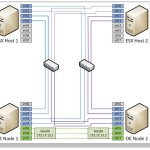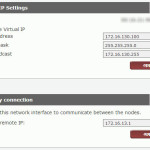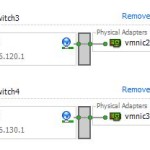Open-E iSCSI VMWare vSphere recommended settings
Für VMware gibt es folgende empfohlene iSCSI Einstellungen:
maxRecvDataSegmentLen=262144
MaxBurstLength= 1048576
Maxxmitdatasegment=262144
FirstBurstLength=65536
DataDigest=None
maxoutstandingr2t=8
InitialR2T=No
ImmediateData=Yes
headerDigest=None
Wthreads=8
Laut Open-E Support wird das auch so ab DSS V7up56 so eingestellt. Ältere Systeme sollten von Hand angepasst werden, generell ist hier eine Kontrolle nach der Installation sicher kein Fehler.
Die iSCSI Tuning Optionen findet man in der Console mit CTRL+ALT+W –> 0. Tuning Options –> 4. iSCSI daemon options –> 1. Target options
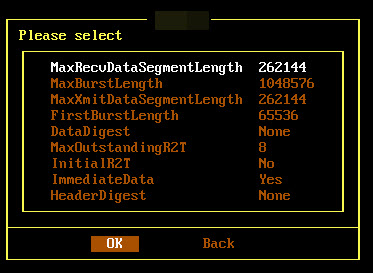
Der iSCSI Cluster muss für diese Änderung deaktiviert sein.
Was effektiv von VMware beim Verbinden der iSCSI Laufwerke ausgehandelt wird, kann im kernel-sys.log nachvollzogen werden (WebGUI –> Status –> Hardware –> Logs).